
Renderizado por Jari Saarinen con el renderizador Penguin.
Este tutorial muestra técnicas de edición de puntos que incluyen mover y escalar puntos de control y añadir nodos a las superficies para tener más control. Además, utilizará mezclas para crear transiciones suaves entre las superficies.
Aprenderá a:
| ● | Reconstruir superficies para añadir puntos de control adicionales. |
| ● | Insertar nodos en una superficie para añadir puntos de control en una posición específica. |
| ● | Editar los puntos de control de una superficie para definir una forma. |
| ● | Escalar puntos de control para cambiar la forma de un objeto. |
| ● | Utilizar referencias a objetos proyectadas en el plano de construcción. |
| ● | Orientar un objeto en una superficie. |
| ● | Crear mezcla suaves entre superficies. |

Renderizado por Jari Saarinen con el renderizador Penguin.
Si lo desea, abra el modelo de ejemplo Pingüino.3dm y trate de igualar las formas mientras para construir el modelo. Experimente también con sus propias formas.
El cuerpo y la cabeza se han creado a partir de una esfera. La figura se forma moviendo los puntos de control en la esfera para crear la cabeza.
![]() Dibuja una esfera
Dibuja una esfera
| 4 | En la vista Superior, utilice el comando Esfera para dibujar una esfera con un radio de 10 unidades. |
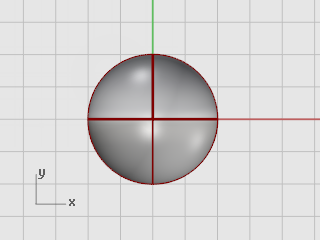
![]() Reconstruir las esfera
Reconstruir las esfera
| 4 | Utilice el comando Reconstruir para añadir más puntos de control a la esfera. |
En el cuadro de diálogo Reconstruir superficie, establezca el Número de puntos en las direcciones U y V a 8 y el Grado en las direcciones U y V a 3.
Marque la casilla Eliminar original.
Pulse Aceptar.
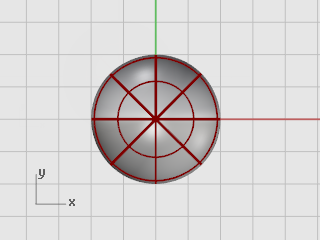
![]() Activar los puntos de control
Activar los puntos de control
| 4 | Utilice el comando ActivarPuntos (F10) para activar los puntos de control de la esfera. Observe la estructura de los puntos de control en todas las vistas. |
El siguiente paso cambiará esta estructura para que el movimiento de los puntos de control no repercuta en toda la esfera.
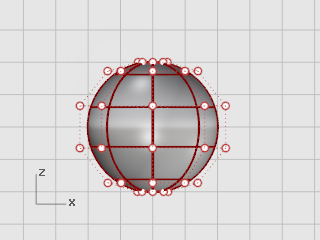
![]() Insertar nodos
Insertar nodos
| 4 | Utilice el comando InsertarNodo para insertar nodos en la parte de la esfera donde quiera crear el cuello. |
Inserte los nodos sólo en la dirección U, como se muestra en la imagen.
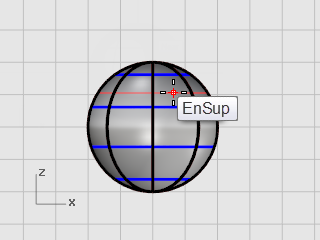
Examine la estructura de puntos de control después de insertar el nodo.
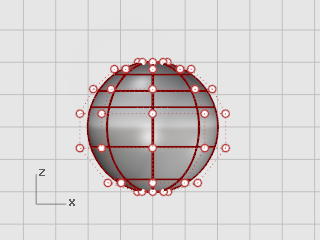
Vuelva a posicionar los puntos de control para crear la muesca del cuello y para mejorar la forma del cuerpo.
![]() Aplanar la parte inferior
Aplanar la parte inferior
| 1. | En la vista Frontal, seleccione todos los puntos de control de las filas inferiores de la esfera. |
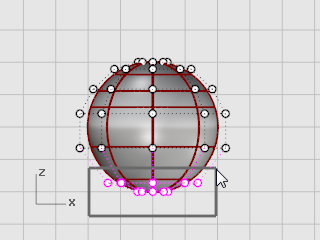
Utilice el comando DefinirPuntos para alinearlos con el polo inferior en la dirección Z del plano universal.
| 2. | En el cuadro de diálogo Definir puntos, seleccione la casilla Definir Z, deseleccione las casillas Definir X y Definir Y, y haga clic en Universal. |
| 3. | Arrastre los puntos de control seleccionados hacia arriba. |

De este modo, todos los puntos de control seleccionados se alinearán al mismo valor Z (hacia arriba en la vista Frontal) y la superficie se aplanará.
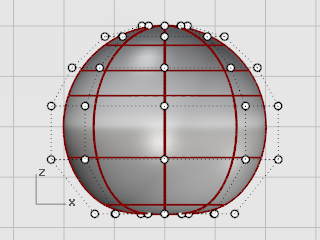
![]() Puntos de arrastre
Puntos de arrastre
| 4 | Seleccione las filas de puntos de control con una ventana y arrástrelas hacia arriba o hacia abajo en la vista Frontal para dar forma al cuerpo. |

Utilice la visualización en modo Alámbrico si le resulta más fácil seleccionar puntos de control en las vistas en modo alámbrico.
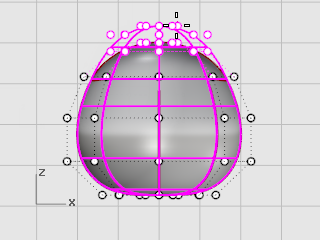
![]() Escalar puntos
Escalar puntos
| 1. | Seleccione las filas de puntos de control con una ventana en la vista Frontal. |
| 2. | En la vista Superior, utilice el comando Escalar2D para acercar o alejar las filas del punto central |
Para designar el punto base para el comando Escalar2D, utilice la referencia a objetos Punto con la opción Proyectar activada. Los puntos se escalarán paralelamente al plano de construcción. Observe la vista Frontal para ver los cambios en la forma del cuerpo cuando acerque o aleje los puntos de control del centro.

Pruebe la opción Proyectar de la barra de herramientas Referencias a objetos para ver el resultado. En las vistas, podrá ver la línea de rastreo proyectada al plano de construcción.
Copie el modelo de ejemplo o utilice sus propias formas.
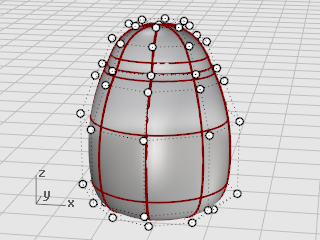
| 3. | Arrastre los grupos individuales de puntos de control para achatar ligeramente el cuerpo en la parte frontal cerca del cuello, como se muestra en la imagen. |
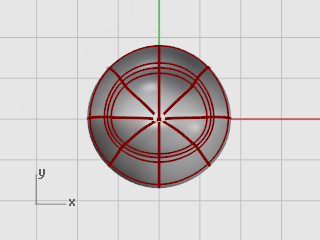
El ojo es un elipsoide orientado sobre la superficie.
![]() Crear el ojo
Crear el ojo
| 1. | En la vista Superior, ejecute el comando Elipsoide. |
Coloque el punto central en cualquier parte.
| 2. | Cuando le solicite Final del primer eje, escriba 1.1 para restringir la distancia desde el punto central hasta el extremo del eje a 1.1 unidades. |
Arrastre el cursor hacia la derecha y designe un punto.
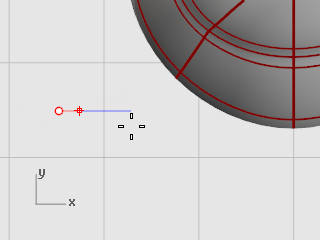
| 3. | Cuando le solicite Final de segundo eje, escriba 1.1 para restringir la distancia. |
Al utilizar estas restricciones, se ha creado un elipsoide circular visto desde arriba.
Arrastre el cursor hacia arriba o hacia abajo en la vista Superior y designe un punto.
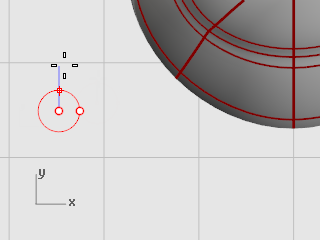
| 4. | Cuando le solicite Final de tercer eje, escriba .5 y pulse Intro. |

![]() Orientar el ojo en la superficie
Orientar el ojo en la superficie
| 1. | Seleccione el elipsoide del ojo en la vista Superior o Perspectiva. |
| 2. | Ejecute el comando OrientarEnSup. |
| 3. | Cuando le solicite Punto base, en la vista Superior, designe el centro del elipsoide. |
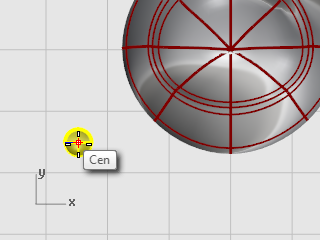
| 4. | Cuando le solicite Punto de referencia para escala y rotación, designe cualquier punto a la derecha o izquierda del elipsoide del ojo. |
La ubicación exacta no es importante.
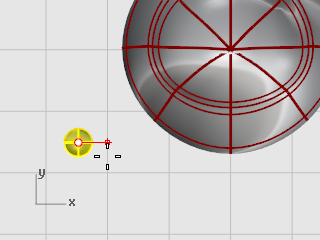
| 5. | Cuando le solicite Superficie sobre la que orientar, seleccione el cuerpo y la cabeza del pingüino. |
| 6. | En el cuadro de diálogo Orientar en superficie, haga clic en Aceptar. |
| 7. | Cuando le solicite Punto en la superficie hacia el que orientar, mueva el cursor hacia la cabeza donde quiera colocar el ojo y haga clic. |
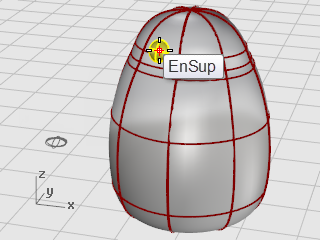
El pico es otro elipsoide que puede modificar para cambiar la forma.
![]() Crear la forma básica del pico
Crear la forma básica del pico
| 1. | En la vista Superior, ejecute el comando Elipsoide. |
Coloque el punto central en cualquier parte.
| 2. | Cuando le solicite Final de primer eje, escriba 3 para restringir la distancia desde el punto central hasta el final del eje a tres unidades. |
Arrastre el cursor hacia la derecha y designe un punto.
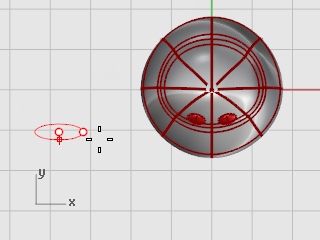
| 3. | Cuando le solicite Final de segundo eje, escriba 2 para restringir la distancia. |
Al utilizar estas restricciones, se crea un elipsoide circular visto desde arriba.
Arrastre el cursor hacia arriba o hacia abajo en la vista Superior y designe un punto.
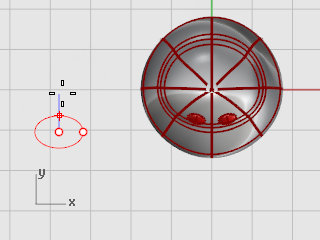
| 4. | Cuando le solicite Final de tercer eje, escriba 1 y pulse Intro. |
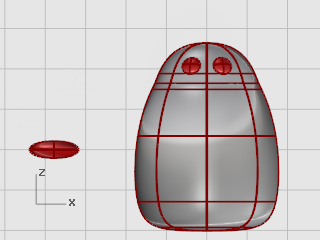
![]() Dar forma al pico
Dar forma al pico
| 1. | Active los puntos de control (F10) del pico. |
En la vista Frontal, seleccione las filas de puntos inferiores y arrástrelas hacia arriba.

| 2. | Seleccione la fila de puntos de la parte central superior y arrástrela hacia abajo para dar forma al pico. |
Intente usar las teclas de Toque ligero (Alt + Flechas de dirección) para mover ligeramente los puntos seleccionados.

![]() Mover el pico
Mover el pico
| 4 | Mueva el pico a su posición. |
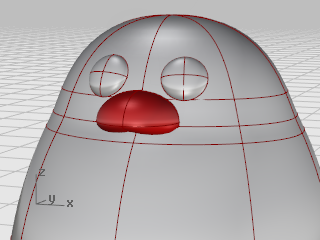
Los pies se crean utilizando otro elipsoide. Se añadirán nodos para facilitar la creación de los dedos palmeados.
![]() Dibujar el elipsoide
Dibujar el elipsoide
| 1. | En la vista Frontal, ejecute el comando Elipsoide. |
Coloque el punto central en cualquier parte.
| 2. | Cuando le solicite Final de primer eje, escriba 1 para restringir la distancia desde el punto central hasta el extremo del eje a una unidad. |
Arrastre el cursor hacia arriba y designe un punto.
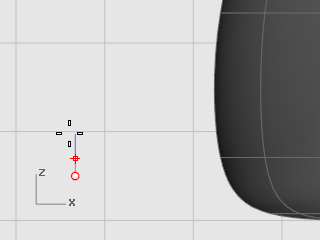
| 3. | Cuando le solicite Final de segundo eje, escriba 3 para restringir la distancia. |
En la vista Superior, arrastre el cursor hacia arriba y designe un punto.
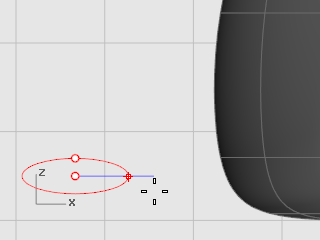
| 4. | Cuando le solicite Final de tercer eje, escriba 3 y pulse Intro. |
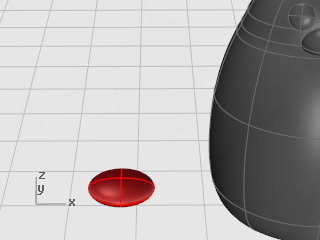
![]() Reconstruir el elipsoide
Reconstruir el elipsoide
| 4 | Utilice el comando Reconstruir para añadir más puntos de control al elipsoide. |
En el cuadro de diálogo Reconstruir superficie, establezca el Número de puntos en las direcciones U y V a 8 y el Grado en las direcciones U y V a 3.
Marque la casilla Eliminar original.
![]() Insertar nodos para crear las plantas de los pies
Insertar nodos para crear las plantas de los pies
| 4 | Utilice el comando InsertarNodo para insertar cuatro nodos en el elipsoide como se muestra en la imagen. |

Seleccione la opción Simétrico=Activado.
Inserte los nodos en la dirección V.
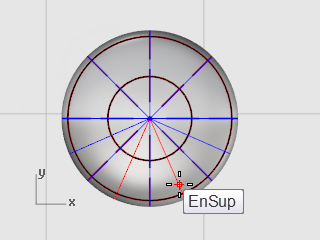
![]() Escalar los puntos desde el centro
Escalar los puntos desde el centro
| 1. | Seleccione los puntos de control como en la imagen. |
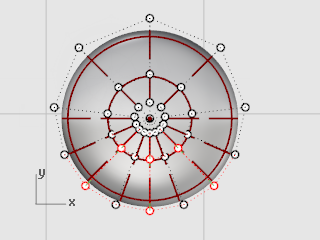
Utilice la selección por ventana y captura para seleccionar los puntos de control en la parte superior e inferior del elipsoide.
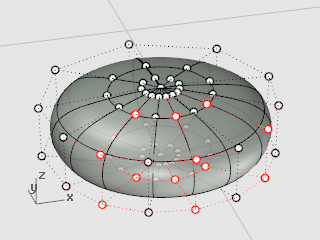
| 2. | Utilice el comando Escalar2D para escalar los puntos de control alejándolos del centro del pie. |
Utilice la referencia a objetos Punto para definir el punto base de la escala al punto central del elipsoide.
Arrastre los puntos para que el tamaño del pie sea el doble del elipsoide original.

![]() Mover el pie a su posición
Mover el pie a su posición
| 4 | Utilice el comando Mover para colocar el pie debajo del cuerpo del pingüino. |
![]() Crear un plano de corte
Crear un plano de corte
| 1. | Seleccione los pies. |
| 2. | En la vista Frontal, utilice el comando PlanoDeCorte para crear una superficie plana que atraviese los pies como se muestra en la imagen. |
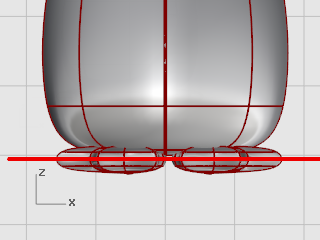
El comando PlanoDeCorte crea un plano que atraviesa las superficies seleccionadas a lo largo de la línea dibujada.

![]() Recortar y
Recortar y ![]() unir los pies y el plano
unir los pies y el plano
| 1. | Recorte las partes inferiores de los pies con el plano como objeto de corte. |
| 2. | Recorte el plano sobrante en la parte exterior de los pies. |
| 3. | Una las partes del plano y los pies. |
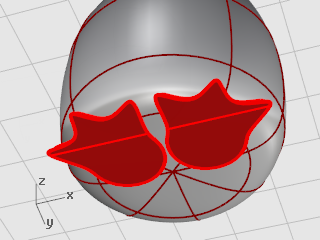
La cola es otro elipsoide. Se une al cuerpo con una superficie de mezcla suave.
![]() Crear la forma de la cola
Crear la forma de la cola
| 4 | Dibuje un Elipsoide de 4 unidades de longitud, 3 unidades de anchura (vista Superior) y 1.5 unidades de altura (vista Frontal). |
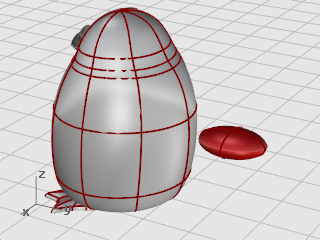
![]() Unir la cola y el cuerpo
Unir la cola y el cuerpo
| 4 | Utilice el comando UniónBooleana para recortar y unir la cola y el cuerpo. |
La transición entre la cola y cuerpo es más bien abrupta; realice una superficie de mezcla suave.
Para hacerlo, debe crear en primer lugar una abertura entre las dos partes para la superficie de mezcla a rellenar.
![]() Aplicar una tubería en la intersección
Aplicar una tubería en la intersección
| 4 | Utilice el comando Tubería para crear una superficie circular alrededor del borde entre el cuerpo y la cola. |
Cuando le solicite Seleccione una curva alrededor de la que crear una tubería, seleccione el borde entre la cola y el cuerpo.
Cuando le solicite Radio para tubería cerrada, escriba .4.
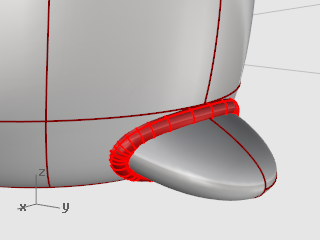
![]() Recortar el cuerpo y la cola con la tubería
Recortar el cuerpo y la cola con la tubería
| 1. | Utilice el comando Recortar para recortar las superficies del cuerpo y la cola dentro de la tubería. |
| 2. | Cuando le solicite Seleccione los objetos de corte, seleccione la tubería y pulse Intro. |

| 3. | Cuando le solicite Seleccione el objeto a recortar, seleccione el cuerpo/la cola y pulse Intro. |
Consejo: Designe un punto en la isocurva o la arista que se puede ver dentro de la tubería.
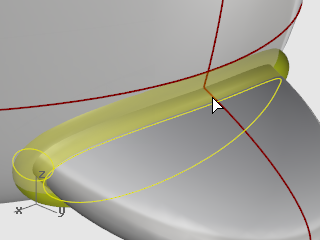
Consejo: Con el comando DefinirModoDeVisualizaciónDeObjeto, defina la visualización en modo Alámbrico o Semitransparente para que pueda ver el borde entre el cuerpo y la cola.
Si selecciona la parte equivocada, deshaga el comando Recortar y vuelva a intentarlo.
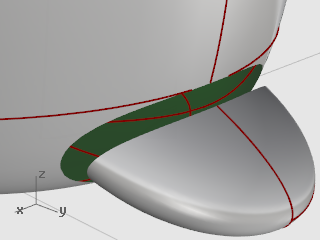
![]() Mezclar la cola y el cuerpo
Mezclar la cola y el cuerpo
| 4 | Utilice el comando MezclarSup para crear una superficie suave entre la cola y el cuerpo. |
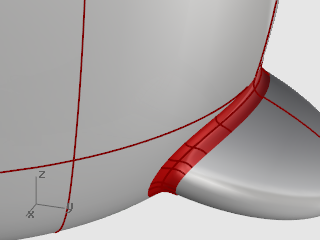
![]() Unir el cuerpo y la cola
Unir el cuerpo y la cola
| 4 | Una la mezcla y la cola al cuerpo. |
![]() Crear la forma base del ala
Crear la forma base del ala
| 4 | Dibuje un Elipsoide de 2 unidades de longitud, 2 unidades de anchura (vista Superior) y 6.5 unidades de altura (vista Frontal). |
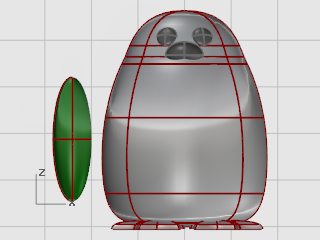
![]() Reconstruir el ala
Reconstruir el ala
| 1. | Utilice el comando Reconstruir para añadir más puntos de control al elipsoide. |
En el cuadro de diálogo Reconstruir superficie, establezca el Número de puntos en las direcciones U y V a 8 y el Grado en las direcciones U y V a 3.
Marque la casilla Eliminar original.

| 2. | Arrastre los puntos de control para crear la forma. |
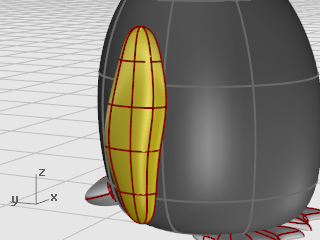
![]() Curvar el ala hacia el cuerpo
Curvar el ala hacia el cuerpo
| 1. | Utilice el comando Curvar en la vista Frontal para curvar la parte superior del ala hacia el cuerpo. |
Cuando le solicite Inicio de curva central, en la vista Frontal, designe un punto cerca de la parte inferior del ala.
Cuando le solicite Final de curva central, designe un punto cerca de la parte superior del ala.
Cuando le solicite Punto por el que curvar, arrastre la parte superior del ala hacia el cuerpo.
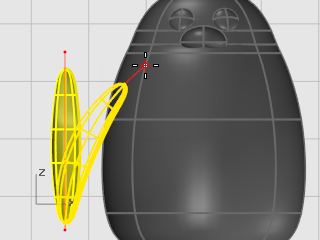
| 2. | Si necesita realizar más posicionamiento, utilice los comandos Rotar y Mover para colocar el ala. |
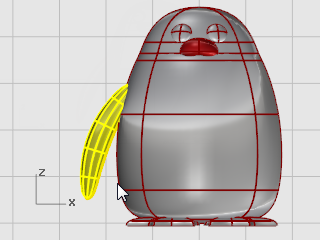
![]() Unión booleana de las alas y el cuerpo
Unión booleana de las alas y el cuerpo
| 4 | Para recortar los agujeros y el ala, seleccione las dos alas y el cuerpo y utilice el comando UniónBooleana. |
![]() Aplicar una tubería en la intersección
Aplicar una tubería en la intersección
| 4 | Utilice el comando Tubería para crear una superficie circular alrededor del borde entre el cuerpo y cada ala. |
Cuando le solicite Seleccione una curva alrededor de la que crear una tubería, seleccione el borde del agujero en el cuerpo o el borde de la superficie del ala.
Cuando le solicite Radio para tubería cerrada, utilice un radio de .6.

![]() Recortar el cuerpo y el ala
Recortar el cuerpo y el ala
| 1. | Utilice el comando Recortar para recortar las superficies del cuerpo y el ala dentro de las superficies de tubería. |
| 2. | Elimine las superficies de tubería. |
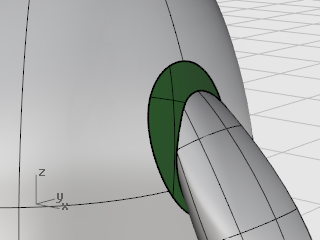
![]() Mezcla entre el cuerpo y las alas
Mezcla entre el cuerpo y las alas
| 4 | Utilice el comando MezclarSup para crear una superficie suave entre cada ala y el cuerpo. |

![]() Unir el cuerpo y las alas
Unir el cuerpo y las alas
| 4 | Una las mezclas y las alas al cuerpo |
Para terminar el pingüino, divida la parte frontal del cuerpo para que pueda aplicarse un material diferente.
![]() Dibujar una curva de corte
Dibujar una curva de corte
| 4 | En la vista Derecha, dibuje una Curva desde el pico hacia la parte inferior como se muestra en la imagen. |
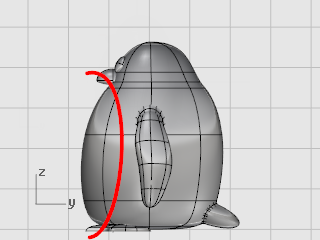
![]() Partir el cuerpo con la curva
Partir el cuerpo con la curva
| 4 | Utilice el comando Partir para recortar la superficie con la curva. |
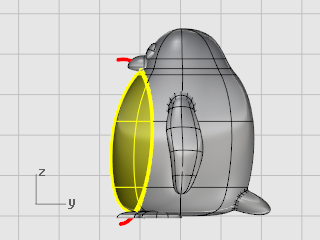
De este modo, la parte frontal del cuerpo puede tener un color diferente.
![]() Unir las partes del cuerpo
Unir las partes del cuerpo
| 4 | Utilice el comando Unir para unir el cuerpo (excepto la parte frontal), la cola y las alas. |

Cuando se hace un renderizado se crea una foto realista de su modelo con los colores asignados. Los colores del renderizado son diferentes de los colores de las capas que está utilizando, que controlan la visualización en modos alámbrico y sombreado.
![]() Configuración de la vista
Configuración de la vista
| 4 | Utilice la visualización en modo Renderizado para definir la vista en modo renderizado. |
![]() Asignar materiales
Asignar materiales
| 1. | Seleccione el cuerpo. |
| 2. | Ejecute el comando Propiedades. |
| 3. | En la ventana Propiedades, cambie a las propiedades de Material. |
| 4. | En la opción Asignar material por, seleccione Objeto. |
| 5. | En Opciones básicas, haga clic en la muestra de color. |
| 6. | En el cuadro de diálogo Seleccionar color, seleccione un color para el cuerpo. |
| 7. | Ajuste el Acabado brillante a 40. |
| 8. | Seleccione las otras partes y aplique materiales del mismo modo. |
